
佳能PIXMA iX6580打印机驱动
- 类型:国产软件
- 授权:免费软件
- 更新:2023-11-06
- 厂商:佳能(中国)有限公司
- 标签:
- 环境:Windows11,Windows10,Windows8,Windows7,WinVista
- 本地下载
详情介绍
佳能iX6580打印机可以说是一款强大的照片打印机,其定位主要是为设计者提供精准打印的A3幅面喷墨打印产品,该打打印机主要考虑输出图像的精准和颜色还原的准确,因此它可在尽可能的情况下保证能长时间保存打印的文档,当然佳能iX6580打印机为了让文档能保存较长时间,它采用其商务喷墨产品中较为常见的825黑色颜料墨与826系列彩色染料墨相搭配的方式,在用四个染料墨保证了打印文件颜色绚丽的同时,通过第五个黑色颜料墨盒尽量延长文档上信息的保存时间。另外,其最大打印幅面为A3+,最高分辨率为9600*2400dpi,采用无色墨盒,年打印负荷为8400页/年。
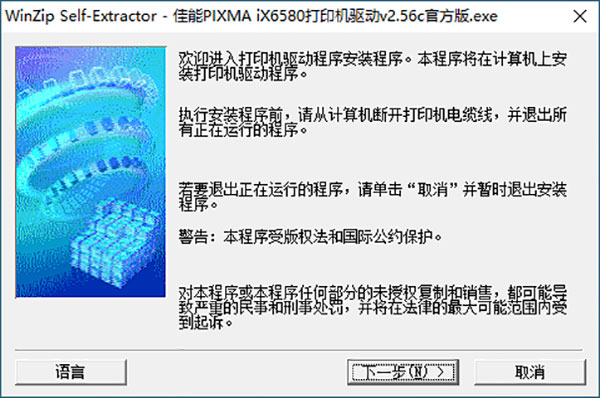
佳能PIXMA iX6580打印机驱动安装步骤
1、下载解压后,点击运行驱动包安装程序2、跟随安装向导点击下一步进行安装
3、等待提示插入USB线的时候,将打印机和电脑通过usb线进行连接
4、安装完成后选择打印机端口,你可以在控制面板中添加或更改打印机连接
佳能PIXMA iX6580打印机驱动功能介绍
1、可让用户的电脑完美运行在佳能iX6580打印机的驱动工具2、可解决打印机无法被电脑识别或者连接电脑等问题
3、安装极其简单,程用户只需点击鼠标8次即可完成驱动安装
佳能iX6580打印机功能特色
一、设计者A3幅面的好帮手1.佳能PIXMA iX6580是一款定位于为设计者提供精准打印的A3幅面喷墨打印产品,这类人群由于工作的需要,在使用这类产品时主要考虑到输出图像的精准和颜色还原的准确,并在有可能的情况下尽量保证能长时间保存打印的文档,虽然看似比照片打印产品要容易,但长时间的保存如此大幅面的打印文档是较为困难的
2.为提供文档能较长时间保存,佳能PIXMA iX6580采用了其商务喷墨产品中较为常见的825黑色颜料墨与826系列彩色染料墨相搭配的方式,在用四个染料墨保证了打印文件颜色绚丽的同时,通过第五个黑色颜料墨盒尽量延长文档上信息的保存时间。而标称9600dpi×2400dpi的最高打印分辨率,也可让该产品在输出文档的精准性上有较为牢靠的保证。但仅提供USB接口的佳能PIXMA iX6580,较难实现多人办公输出
二、一反传统造型炫丽
1.当我们看到这款产品时,佳能PIXMA iX6580给我们留下的第一印象就是非常华丽,该产品一反佳能A3幅面输出产品外形上的生硬的线条,其机身上可见到多出弧度设计。而变化最大的要属佳能PIXMA iX6580机身外壳材质了,该产品使用了黑色亮面替代了前代产品的灰色磨砂设计,加上机身多处弧度,让产品外观更显灵动
2.在操控按键方面佳能PIXMA iX6580也没有按照前代产品的顶面设计,而是将其设计在机身右侧,在接通电源后,金属色的按键后蓝色背光亮起十分炫丽
三、机身细节设计优秀
1.由于在使用中,用户可能打印纸重较大材质较硬的纸张,所以佳能PIXMA iX6580采用了对纸张保存较好的“L”型纸路设计,这种纸路通过产品的后部进纸托盘进入,通过前部出纸托盘输出
2.在进纸和出纸托盘处,佳能PIXMA iX6580并没有使用手感偏软的折叠托盘设计,而是采用了称重能力较强的抽拉式托盘,其后部进纸托盘采用三段式抽拉设计,前部出纸托盘使用了三段抽拉设计和顶端的折叠设计,这让产品既保证了纸张供给的数量,又减小了机身的体积
3.由于使用了抽拉进纸及出纸单元的设计,所以该产品体积仅为549mm×299mm×159mm,这让佳能PIXMA iX6580在闲置时拥有较多的摆放位置
四、丰富商务模板快速输出
1.在佳能PIXMA iX6580驱动中安装的Solution Menu EX中,我们看到该产品可通过上佳能指定的网站上下载免费的商务模板,用户只需将内容填写,即可快速输出包括餐饮、零售、办公、告示等文档
2.通过实际使用,我们打印出餐饮菜单和指示标记等文档,在使用过程中,我们发现用户仅需在模板中填写内容,其排版等制作的较为精美无需用户二次手工更改,十分便捷
佳能iX6580打印机详细参数
一、基本参数1.产品定位:照片打印机
2.打印速度:文档:
彩色ESAT:约8.8ipm
黑白ESAT:约11.3ipm
照片(8"x10"图像)PP-201:约75秒
照片 (11"x14"图像)PP-201:约120秒
照片(4"x6")PP-201/无边距:约36秒
3.最高分辨率:9600×2400dpi
4.最大打印幅面:A3+
5.双面打印:手动
6.网络打印:不支持网络打印
二、打印性能
1.打印负荷:8400页/年
2.接口类型:USB2.0
三、耗材
1.墨盒类型:分体式墨盒
2.墨盒数量:五色墨盒
3.墨盒型号:染料黑色PGI-825PGBK,颜料黑色CLI-826BK,青色CLI-826C,品红色CLI-826M,黄色CLI-826Y
4.墨水打印量:A4彩色文档:染料黑色335页,颜料黑色3160页,青色530页,品红色495页,黄色515页
4"×6"无边距照片:染料黑色2835页,颜料黑色615页,青色202页,品红色204页,黄色202页
5.最小墨滴:1/2/5pl(青色/品红),5pl(染料黑色/黄色),30pl(颜料黑色)
6.喷头配置:打印头/墨水:
类型:永久性
喷嘴数量:共4608个喷嘴(颜料黑色512个喷嘴,染料黑色/黄色各512个喷嘴,青色/品红各1536个喷嘴)
四、介质规格
1.介质类型:普通纸,高分辨率纸,光面照片纸,高级光面照片纸II,亚光照片纸,亚高光面照片纸,优质专业照片纸,照片贴纸,T恤转印介质,信封
2.介质尺寸:A3+,A3,A4,A5,B4,B5,LTR,LGL,LDR,4"×6",5"×7",8"×10",10"×12",信封(DL,COM10)
3.介质重量:普通纸:64-105g/m?,特殊纸:约300g/m?
4.进纸容量:标配:
普通纸:A3,A4,A5,B4,B5,LTR,LGL,LDR=150
高分辨率纸(HR-101N):A4,LTR=80,A3=50,A3+=20
优质专业照片纸(PT-101):4"x6"=20,A3,A4,LTR,8"x10"=10,A3+=1
高级光面照片纸II(PP-201):4"x6"=20,A3,A4,LTR,5"x7",8"x10"=10,A3+=1
亚高光面照片纸(SG-201):4"x6"=20,A3,A4,LTR,8"x10"=10,A3+,10"x12"=1
光面照片纸 "Everyday Use"(GP-501):4"x6"=20,A4,LTR=10,A3+=1
亚光照片纸(MP-101):4"x6"=20,LTR,A4,A3=10,A3+=1
信封:European DL,US Com.#10=10
佳能IX6580打印机故障排除
一、用户可排除故障供纸错黄灯2次
卡纸错黄灯3次
墨水用完黄灯4次
错误安装墨盒黄灯5次
无墨盒黄灯6次
小车错工黄灯7次
废墨警告黄灯8次
打印头校正错黄灯9次
二、用户不可排除故障(错误代码)
ROM 错黄/绿灯交替闪1次
RAM 错黄/绿灯交替闪2次
EEPROM 错黄/绿灯交替闪3次6800
原位错黄/绿灯交替闪4次5100
温度传感器错黄/绿灯交替闪5次5400
废墨满错黄/绿灯交替闪6次5B00
打印头温度过高黄/绿灯交替闪7次5200
打印头温度传感器错黄/绿灯交替闪8次5200
小车错位黄/绿灯交替闪9次5600
ASF传感器错黄/绿灯交替闪10次5700
扫描盒错黄/绿灯交替闪11次5210
系统恢复错黄/绿灯交替闪12次5000
佳能iX6580打印机墨水传感器错无提示
一、EEPROM 重置1.按RESUME键的同时按下POWER键不放手
2.双击RESUME键,释放POWER键,进入维修模式
3.按RESUME键选取不同的状态(1次为EEPROM 测试打印页、2次为EEPROM ALL CLEAR、3次WASTE INK CLEAR)
4.最后按POWER键确认
二、喷嘴检测:通电后,按RESUME键绿灯闪2下后松手
三、清洗操作:通电后,按RESUME键绿灯闪1下后松手
四、故障:开机后绿色灯和橙色灯交替闪10次
原因:打印机清洁单元电机故障
佳能IX6580打印机错误代码提示
一、黄灯闪烁次数错误位置2 次供纸错误
3 次卡纸
4 次无墨水错误
6 次打印头未安装
7 次打印头错误
8 次废墨错误
二、黄/绿交替闪烁次数错误代码错误位置
2 次5100 CR 错误
3 次6000 LF 错误
4 次5C00 清洁传感器错误
6 次5400 温度错误
7 次5C00 废墨满
8 次5200 头温度错误
9 次6800 EEPROM 错误
长亮RAM 错误
三、无指示墨水传感器错误
1.按RESUME 键的同时按下power键不放手,然后松开RESUME
2.按两次RESUME键后, 放开power键, 进入维修模式
3.按RESUME钮3次,然后按POWER关电源
四、佳能MPC400 、600F喷墨多功能一体机出现代码#343#
表示废墨已满,需要清零:
1.按照下面的方法进入维修模式
2.按滚动键选第七项后确定
3.再选第五项把数字改为0
4.确定,关机
佳能iX6580打印机评测
一、喷头校准时间较长1.由于需要对喷头校准,对于初次使用佳能PIXMA iX6580的用户来说,需要10分钟进行其驱动的安装,在安装驱动过程中用户需要点击鼠标8次才可完成安装
2.如果该产品已进行完喷头校准,那么用户不到4分钟即可完成驱动的安装
3.虽然佳能PIXMA iX6580是一款喷墨产品,但如果用户使用佳能其它扫描单元的产品,用户可通过其驱动中安装的Solution Menu EX使用这些产品的扫描单元,用户在使用其它产品扫描完A4文档后,可立即使用佳能PIXMA iX6580输出A3幅面文档,十分方便
二、输出速度较为快速
1.佳能PIXMA iX6580标称的彩色输出速度为8.8ipm,黑白输出为11.3ipm,这个速度在同价位产品中较为快速
2.该产品A3幅面输出速度在同类产品中名列前茅,在打印A4幅面样张时,该产品在15页Word彩色文档测试中首页输出速度较快,但全部用时较长。而在照片输出中,我们可以看到无论是4×6英寸照片还是A4幅面照片,该产品皆能较为迅速的完成
三、打印样张还原精准
1.通过对佳能PIXMA iX6580进行常规质量测试,我们可以看到如下该产品打印的样张,该产品打印的文档样张文字干净整洁,打印的照片样张色彩炫丽,阅读性较高
2.通过放大观察佳能PIXMA iX6580打印的KDY样张,我们可以看到该产品可轻松应对黑底白字4p字体。在色阶区域,该产品对色块还原较为精准。在精度区域,该产品可还原到区域2,十分难能可贵
四、颜料墨确保文字保存时间
1.在前面我们介绍过,该产品使用的是五个独立墨盒,其中四个使用的是色域更广色彩更为绚丽的染料墨,一个是保证输出文档可长时间保存的黑色颜料墨,在往期测试时,有不少网友提问:这种五个独立墨盒打印出的图文混排文档,其黑色文字部分使用的是黑色颜料墨吗?我们通过打印一张彩色图文混排文档后对其放入水中测试
2.通过上图我们可以看到,受水的区域,彩色的染料墨已然四散漂开,而黑色文字由于使用了更为耐水的颜料墨,并没有散开
五、总结
作为前代产品的替代机型,佳能PIXMA iX6580不仅改变了外观及一些细节方面的设计,而且在打印精度方面也上升了一个档次,而825黑色颜料墨和826系列染料墨让该产品不仅在色彩上拥有照片级的输出,而且坚固了文档长时间保存的问题。而通过自带的软件,单功能的佳能PIXMA iX6580还可调用其他设备进行影像的输出十分方便。丰富的商务模板的加入,不仅让该产品拥有较强的商务办公能力,还方便用户对一些特殊文档制定打印
相同厂商
-

佳能canon ix4000打印机驱动 驱动工具 / 8.59M
-

佳能PIXMA iP1188打印机驱动 v5.55a官方版 驱动工具 / 21.32M
-

佳能PIXMA E468打印机驱动 v1.1官方版 驱动工具 / 49.16M
-

佳能C2220L打印机驱动 v2.90官方版 驱动工具 / 34.39M
-

佳能PIXMA iP2780打印机驱动 v2.56c官方版 驱动工具 / 16.19M
-

佳能LBP7010C打印机驱动 v1.10官方版 驱动工具 / 20.65M
-

佳能PIXMA iP8780打印机驱动 v1.1官方版 驱动工具 / 49.43M
-

佳能PIXMA iP100打印机驱动 v2.17b官方版 驱动工具 / 10.78M
-

佳能TS8080打印机驱动 v1.0官方版 驱动工具 / 15.86M
-

canon ip1180打印机驱动 v2.56 驱动工具 / 8.29M
猜您喜欢

- 打印机驱动软件
- 打印机驱动就是将计算机需要打印的数据转换成打印机能够识别和打印的数据。打印机驱动程序是电脑输出设备打印机的硬件驱动程序,只有安装了打印驱动程序,电脑才能和打印机进行连接并打印。它不仅是操作系统与硬件之间的纽带,而且也是便捷人们生活的桥梁。今天小编带来的是打印机驱动软件,这里有各种打印机驱动软件,用户们可以来这里找下适合自己打印机的驱动软件。
-

兄弟brother MFC7340打印机驱动 vA1官方版 驱动工具 / 42.59M
-

爱普生lq630k打印机驱动 v7.8.10.SC 驱动工具 / 2.71M
-

canon ip1180打印机驱动 v2.56 驱动工具 / 8.29M
-

佳能canon ix4000打印机驱动 驱动工具 / 8.59M
-

佳能PIXMA iP1188打印机驱动 v5.55a官方版 驱动工具 / 21.32M
-

同类软件
网友评论
共0条评论分类列表
类似软件
-

苏宁云信商家工作台电脑版 v6.0.5.1官方版 聊天工具 / 116.76M
-

佳能C2220L打印机驱动 v2.90官方版 驱动工具 / 34.39M
-

联想驱动管理官方版 v2.9.0719.1104电脑版 驱动工具 / 5.51M
-

ryanvm integrator补丁集成工具 v1.6 升级补丁 / 946K
-
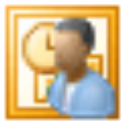
精彩发现
换一换精品推荐
-

驱动人生8官方版 v8.16.38.96 驱动工具 / 66.23M
查看 -

驱动精灵官方最新版 v9.70.0.104 驱动工具 / 95.28M
查看 -

驱动精灵装机版 v9.70.0.104官方版 驱动工具 / 353.49M
查看 -

驱动精灵套装版 v9.70.0.104 驱动工具 / 95.28M
查看 -

ac97万能声卡驱动官方版 v4.71 驱动工具 / 2.45M
查看














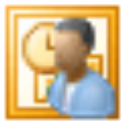








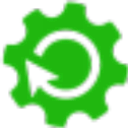














 赣公网安备 36010602000087号
赣公网安备 36010602000087号